Software para proteger la máquina
Define
- Antivirus: Es un programa informático que tiene el propósito de detectar y eliminar virus y otros programas perjudiciales antes o después de que ingresen al sistema.
- Cortafuegos: Es una parte de un sistema o una red que está diseñada para bloquear el acceso no autorizado, permitiendo al mismo tiempo comunicaciones autorizadas. DIFERENCIA: Impide los accesos no autorizados y el antivirus lo elimina cuando el virus ya esta en el dispositivo.
Puertos Firewire son interfaces de bus serie desarrollado por Apple en colaboración con otras empresas y ha sido la transferencia de la interfaz de datos por defecto en todos los ordenadores de Apple y dispositivos tales como cámaras de video digitales desde hace años.
- Criptografía: Es una necesidad derivada de realizar comunicaciones por escrito (en su origen) creada para preservar la privacidad de la información que se transmite, garantizando que una persona que no esté autorizada no pueda leer el contenido del mensaje.
3 Antivirus en la red
- AVG:Incluye antispyware
- Avast Internet Security (Incluye)
- Ad-Aware (Antispyware)
Antivirus



- RECURSOS
- No, porque se pueden descargar cosas que no desees o robar archivos personales
Rogueware: Es un programa maligno de computadora que pretende ser un programa no malicioso con el fin de robar dinero, inducir compras u obtener información del usuario. Estos programas suelen esparcirse utilizando técnicas de scareware, es decir, producir miedo al usuario para lograr ser instalados.
- Spywareblaster: Porque bloquea, de la computadora del usuario, la capacidad de instalación y ejecución de la mayoría de spyware, adware, secuestradores de navegadores, dialers y otros programas maliciosos basados en ActiveX. SpywareBlaster pone en la "lista negra" los Clsid de los programas malware conocidos, evitando efectivamente que puedan infectar el computador protegido
- CUENTAS DE USUARIOS SIN PRIVILEGIOS:
- Nos dirigimos al panel de control, clickando en la esquina inferior izquierda con el botón derecho y seleccionando Panel de control con el botón izquierdo.
- A continuación nos dirigimos a Cuentas de usuario y protección infantil
- Después a Cuentas de usuario
- Y finalmente a Administrar otra cuenta
- ACTUALIZACIONES DE WINDOWS
De forma manual
- Haga clic en el vínculo siguiente: https://go.microsoft.com/fwlink/?linkid=70631
- En el cuadro de diálogo de descarga, haga clic en Ejecutar o en Guardar.
Haga clic en Ejecutar para instalar el archivo de definición de inmediato.
Haga clic en Guardar para guardar el archivo de definición en el equipo. Para instalar el archivo de actualización de definición que se ha guardado, haga clic en Inicio, haga clic en Ejecutar, ubique la carpeta en que ha guardado el archivo de definición, haga doble clic en el archivo Mpas-fe.exe y, a continuación, haga clic en Aceptar.
- Cuando se ejecuta el archivo de definición, aparece un cuadro de diálogo de extracción de archivo. El cuadro de diálogo indica que se está instalando la actualización de definiciones. Cuando se haya cerrado el cuadro de diálogo de extracción de archivo, siga estos pasos para comprobar que las definiciones de Windows Defender se han actualizado:
Inicie Windows Defender.
Compruebe la versión de la definición que aparece en el cuadro en la parte inferior del cuadro de diálogo Página principal de Windows Defender.
De Forma Automática
- Para abrir Windows Update, deslice rápidamente el dedo desde el borde derecho de la pantalla (o, si usa un mouse, señale la esquina inferior derecha de la pantalla y mueva el puntero hacia arriba), pulse o haga clic en Configuración, pulse o haga clic en Cambiar configuración de PC y, a continuación, en Actualizar y recuperar.
- Pulsa o haz clic en Elegir cómo se instalan las actualizaciones.
- En Actualizaciones importantes, elige la opción que quieras.
- En Actualizaciones recomendadas, activa la casilla Ofrecerme actualizaciones recomendadas de la misma forma que recibo las actualizaciones importantes.
- En Microsoft Update, activa la casilla Ofrecerme actualizaciones para otros productos de Microsoft cuando actualice Windows y, a continuación, pulsa o haz clic en Aplicar.
 spywareblaster
spywareblaster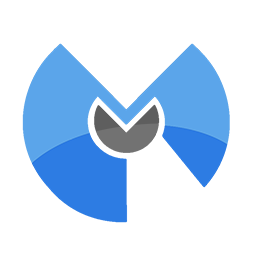 malwarebytes
malwarebytes Avast
Avast